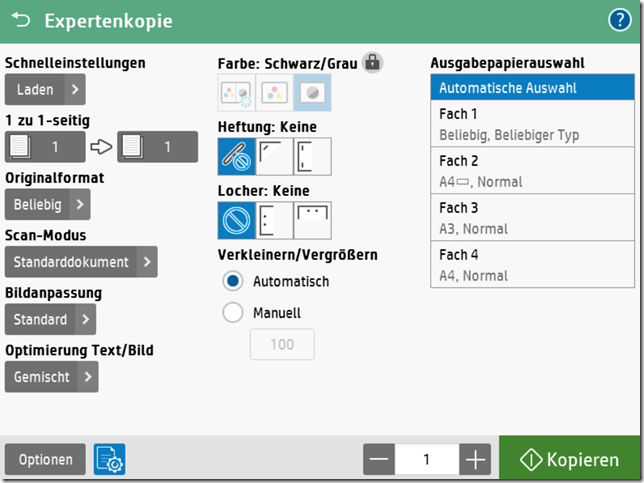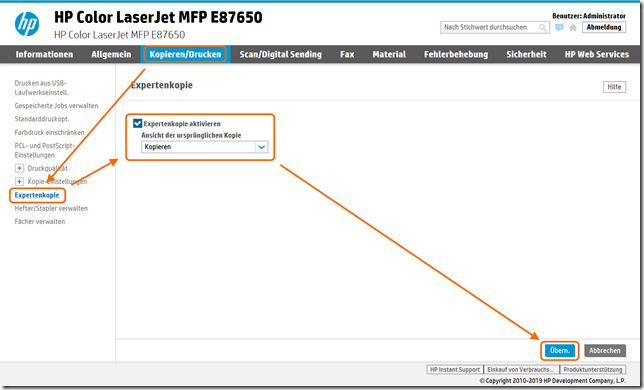Nach einem Firmwareupdate lassen sich die Kopiereinstellungen unserer HP Kopierer in einer weiteren Ansicht anzeigen.
Ich möchte hier zeigen, wie man dazu kommt. Zuerst wählt man ganz normal “Kopieren”.
Im Moment wird noch die “normale” Ansicht angezeigt. Über Optionen kann man wie gewohnt in den verschiedenen Menüs Einstellungen vornehmen. Neu kann man aber über das Symbol neben den Optionen zur Ansicht “Expertenkopie” wechseln.
So erhält man eine Ansicht, bei der man nicht zwischen verschiedenen Menüs hin- und herwechseln muss, sondern viele häufig benutzte Einstellungen direkt in einer Ansicht verändern kann. Dies sollte einige Klicks sparen. Weitere Einstellungen lassen sich wie gewohnt über Optionen hinzufügen.
Falls sich diese Ansicht bewährt, kann sie auch als Standardansicht nach einem Klick auf Kopieren (erstes Bild oben) eingerichtet werden.
Aktivieren der Einstellung
Um die Ansicht Expertenkopie zur Verfügung zu stellen, muss man sich an der Weboberfläche des Kopierers anmelden. Dort wählt man “Kopieren/Drucken” und dann “Expertenkopie”. Hier muss man das Häklein bei “Expertenkopie” setzen und kann bei Ansicht der ursprünglichen Kopie auswählen ob man die alte Einstellung (Kopieren) oder die neue Einstellung (Expertenkopie) als Standard fürs Kopieren möchte.